
Windows 10および8の64ビットバージョンには、「ドライバー署名の強制」機能。マイクロソフトによって署名されたドライバーのみをロードします。公式ではないドライバー、古い署名のないドライバー、または自分で開発しているドライバーをインストールするには、ドライバー署名の強制を無効にする必要があります。
Windows 10 Anniversary Updateにより、マイクロソフトはさらにネジを締めました。ただし、セキュアブートを無効にすることで、より厳しいドライバー署名要件を回避できます。
ドライバー署名の強制はセキュリティ機能です
関連する: Windows 10周年記念アップデートの新機能
始める前に、次のことに注意してください。 マイクロソフトは、ここであなたの人生をより難しくしようとしているだけではありません。ドライバー署名の強制により、署名のためにMicrosoftに送信されたドライバーのみがWindowsカーネルに読み込まれます。これにより、マルウェアがWindowsカーネルに侵入するのを防ぎます。
ドライバーの署名を無効にすると、正式に署名されていないドライバーをインストールできます。あなたが何をしているかを知っていることを確認してください!信頼できるドライバーのみをインストールする必要があります。
オプション1:テスト署名モードを有効にする
Windowsには「テストモード」または「テスト署名」が含まれていますモード機能。このモードを有効にすると、テストモードを終了することを選択するまで、ドライバー署名の強制が無効になります。 「テストモード」の透かしが時計の近くのデスクトップの右下隅に表示され、テストモードが有効になっていることがわかります。
これを行うには、管理者コマンドプロンプトからコマンドを実行する必要があります。起動するには、スタートボタンを右クリックするか、Windows + Xを押して「コマンドプロンプト(管理者)」を選択します。

次のコマンドをコマンドプロンプトウィンドウに貼り付け、Enterキーを押します。
bcdedit /set testsigning on
関連する: Windows 8および10でのセキュアブートの仕組みとLinuxでの意味
値が「セキュアブートポリシーによって保護されています」、つまり、コンピューターのUEFIファームウェアでセキュアブートが有効になっていることを意味します。テスト署名モードを有効にするには、コンピューターのUEFIファームウェア(BIOSとも呼ばれます)でセキュアブートを無効にする必要があります。

コンピューターを再起動して、テストモードに入ります。デスクトップの右下隅に「テストモード」の透かしが表示され、必要な署名されていないドライバーを自由にインストールできます。
テストモードを終了するには、管理者としてコマンドプロンプトウィンドウをもう一度開き、次のコマンドを実行します。
bcdedit /set testsigning off

オプション2:高度なブートオプションを使用する
関連する: Windows 8または10のブートオプションメニューにアクセスする3つの方法
これを行う別の方法もあります。 高度な起動オプションメニューを使用して、ドライバー署名の強制を無効にしてWindows 10を起動できます。これは恒久的な設定変更ではありません。次回Windowsを再起動すると、このメニューを再度実行しない限り、ドライバー署名の適用を有効にして起動します。
これを行うには、Windows 8または10 Advancedにアクセスします起動オプションメニュー。たとえば、Windowsで[再起動]オプションをクリックするときに、Shiftキーを押したままにすることができます。コンピュータがメニューから再起動します。

表示される[オプションの選択]画面で[トラブルシューティング]タイルを選択します。

「詳細オプション」を選択します。

[スタートアップ設定]タイルをクリックします。
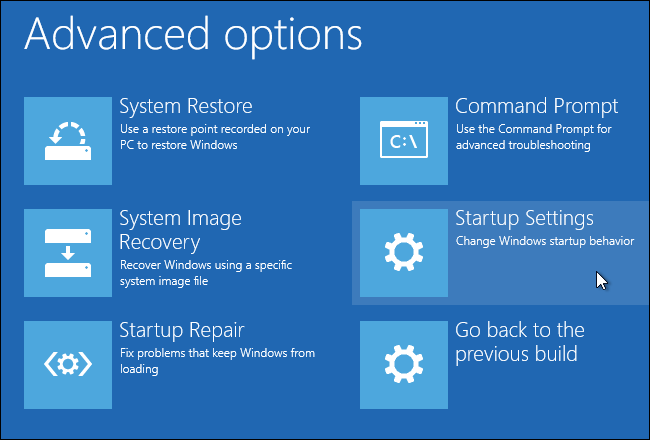
[再起動]ボタンをクリックして、PCを再起動し、[スタートアップ設定]画面を表示します。

「スタートアップ設定」画面で「7」または「F7」と入力して、「ドライバー署名の強制を無効にする」オプションを有効にします。

PCはドライバー署名で起動します施行が無効になり、署名のないドライバーをインストールできるようになります。ただし、次回コンピューターを再起動すると、このメニューを再度実行しない限り、ドライバー署名の強制は無効になります。これで、Microsoftによって公式に署名されていないドライバーを自由にインストールできます。








